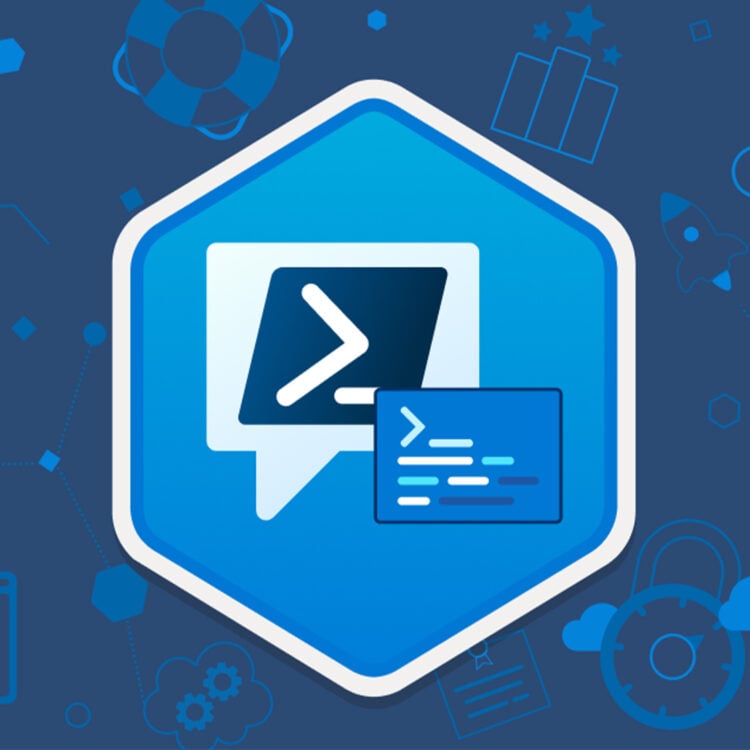آموزش گام به گام نصب سیپنل (Cpanel) روی سرور مجازی
اکتبر 29, 2022
تفاوت سرور مجازی و سرور اختصاصی چیست؟
نوامبر 2, 2022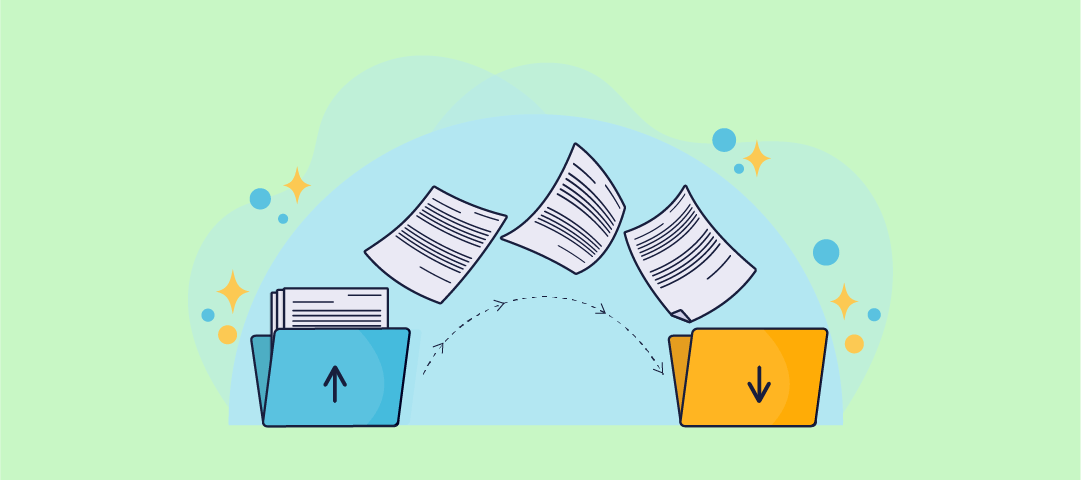
نحوه انتقال فایلها به سرور مجازی از طریق Remote Desktop
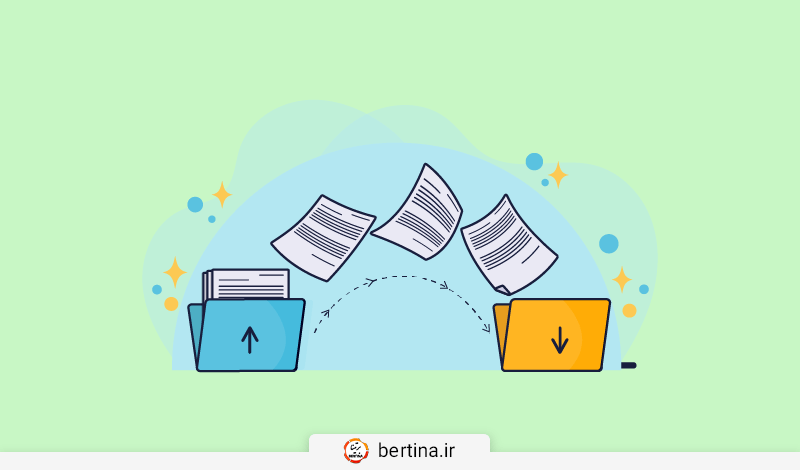
چگونه با استفاده از ریموت دسکتاپ (Remote Desktop) فایلها را انتقال دهیم؟ در این مقاله، میخواهیم یاد بگیریم که چگونه یکی از درایوهای رایانه شخصی خود را با سرور مجازی به اشتراک بگذاریم و از طریق VPS بتوانیم به آن دسترسی داشته باشیم. این کار، امکان انتقال فایلها به سرور مجازی (دانلود و آپلود) را فراهم و آسان میکند.
بعد از خرید سرور مجازی (VPS)، کارها خوب پیش میرود و نیاز شما برطرف میشود تا اینکه ممکن است با مشکلی بزرگ رو به رو شوید. این مشکل بزرگ، انتقال فایلها به سرور مجازی است. در این زمان، شما میخواهید به فایلی که در سیستم شخصی خود دارید، از طریق سرور مجازی نیز به آن دسترسی داشته باشید. احتمالا برای این کار، به دنبال گزینه آپلود میگردید، اما آن را پیدا نمیکنید.
انتقال فایلها به سرور مجازی روشهای مختلفی دارد که در این مقاله، به آموزش انتقال فایلها به سرور مجازی از طریق Remote Desktop میپردازیم.
باتوجه به اینکه در روش انتقال فایلها به سرور مجازی از طریق Remote Desktop سیستم شخصی شما به عنوان یک درایو قابل مشاهده به VPS اضافه میشود و همچنین فایلها از طریق اینترنت منتقل میشوند، بنابراین، سرعت انتقال فایلها تحت تأثیر سرعت اتصال شما قرار میگیرد.
در نتیجه، بدیهی است که سرعت انتقال فایلها به اندازه کپی کردن فایلها بین درایوها به صورت محلی (Local) نخواهد بود. در ادامه، نحوه آپلود فایلها از رایانه شخصی به سرور مجازی ویندوز را توضیح خواهیم داد. با این حال، ابتدا اجازه دهید که سرور مجازی ویندوز دقیقا چیست و چگونه کار میکند.
سرور مجازی ویندوز چیست؟
VPS (سرور مجازی) مخفف virtual private server و نوعی سرویس میزبانی وب است که توسط شرکتهای ارائهدهنده خدمات هاستینگ ارائه میشوند. برای ارائه این سرویس، سرور فیزیکی کامل را با استفاده از تکنولوژی مجازیساز به سرورهای کوچکتر تقسیم میکنند.
این سرورهای مجازی با مبلغی کمتر از یک سرور اختصاصی اجاره داده میشوند و هر کدام به عنوان یک سرور مستقل با سیستمعامل و منابع اختصاصی خود عمل میکنند. اگر میخواهید درباره سرورهای VPS اطلاعات بیشتری کسب کنید، مقاله سرور مجازی چیست را مطالعه کنید.
سرور مجازی Windows، سروری است که سیستم عامل آن ویندوز است و سرور مجازی Linux، سروری است که سیستم عامل آن لینوکس است. در این مقاله، به نحوه انتقال فایلها به سرور مجازی ویندوز از طریق Remote Desktop میپردازیم.
مزایای استفاده از سرور مجازی ویندوز
مایکروسافت تقریباً از زمان اولین رایانههای شخصی مدرن در تجارت بوده است و بنابراین تجربه زیادی در این زمینه دارد. این شرکت،کاملا به نیاز کاربران آگاه است و میداند که مشتریانش به دنبال چه ابزارهایی هستند. به همین دلیل است که سیستم عامل ویندوز، امروزه بسیار رایج است.
ویندوز یک سیستم عامل بسیار محبوب در میان کاربران رایانه است و احتمال زیادی وجود دارد که شما هم در حال خواندن این مقاله از یک کامپیوتر با سیستمعامل ویندوز باشید. استفاده از سرور مجازی ویندوز هم باید به سادگی استفاده از رایانه شخصی باشد.
استفاده از سرور مجازی جزو بهترین انتخابها است. با استفاده از این سرویس، نه تنها منابع واقعاً اختصاصی دریافت میکنید، بلکه میتوانید سرور خود را مدیریت کنید که به شما امکان میدهد هر نرمافزاری را که دلتان میخواهد نصب کنید و کنترل کاملی بر سرور مجازی داشته باشید.
ریموت دسکتاپ (Remote Desktop) چیست؟
ریموت دسکتات (Remote Desktop protocol) یا به مخفف RDP، امکان انجام کارها از راه دور را روی سیستم فراهم میکند. به این معنی که شما از طریق رایانه، لپتاپ، گوشی و … میتوانید به سیستم دیگری مانند سرور متصل شوید و کار خود را انجام دهید. این کار با اشتراکگذاری صفحه نمایش متفاوت است، زیرا به شما امکان میدهد با سیستم مورد نظر از راه دور تعامل داشته باشید.
باتوجه به توضیحات بالا، میتوان متوجه شد که چرا از ریموت دسکتاپ برای اتصال به سرور استفاده میشود. Remote Desktop، پروتکل اختصاصی مایکروسافت است که به شما امکان میدهد به سیستم ویندوز دیگری از راه دور متصل شوید و آن را از رایانه خود کنترل کنید، انگار که در مقابل سیستم نشستهاید. این کار را میتوان بدون نیاز به نصب هیچگونه نرمافزاری انجام داد؛ زیرا ریموت دسکتاپ از قبل در سیستمعامل ویندوز تعبیه شده است.
نحوه انتقال فایلها به سرور از طریق ریموت دسکتاپ
راههای مختلفی برای انتقال فایلها بین رایانه محلی و VPS ویندوز وجود دارد اما، سادهترین راه استفاده از ریموت دسکتاپ است. انتقال فایلها از طریق ریموت دسکتاپ مزایای بسیاری دارد که عبارتند از:
- دسترسی به فایلها تنها با چند کلیک
- تنها نیازمند یکبار راهاندازی
- بدون نیاز به کانفیگ سرور
- بدون نیاز به نصب هیچگونه برنامهای
مراحل انتقال فایلها به سرور از طریق ریموت دسکتاپ (Remote Desktop)
برای انتقال فایلها به سرور از طریق ریموت دسکتاپ و در واقع، اتصال یک یا چند Local drive به سرور مجازی ویندوز، تنها لازم است که مراحل زیر را دنبال کنید.
مرحله ۱: ریموت دسکتاپ (Remote Desktop) را روی رایانه شخصی خود اجرا کنید. میتوانید با تایپ RDP در نوار جستجوی ویندوز این کار را انجام دهید.
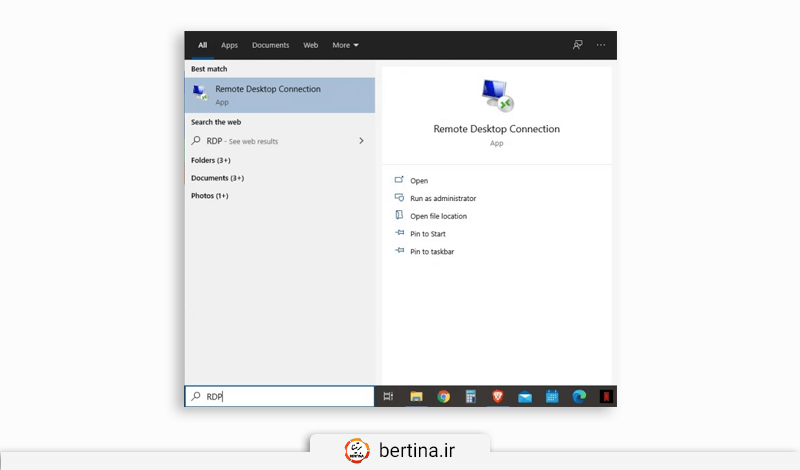
مرحله ۲: روی Show Options کلیک کنید.

مرحله ۳: تب Local Resources را باز کنید.
مرحله ۴: روی دکمه More… در دسته Local devices and resources کلیک کنید.
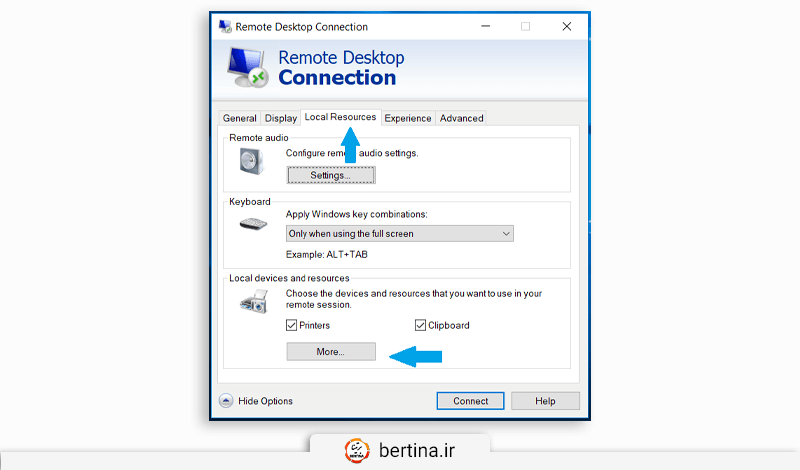
مرحله ۵: اکنون درایوهایی را که میخواهید به اشتراک بگذارید انتخاب کنید، روی OK کلیک کنید و به سرور مجازی خود متصل شوید.
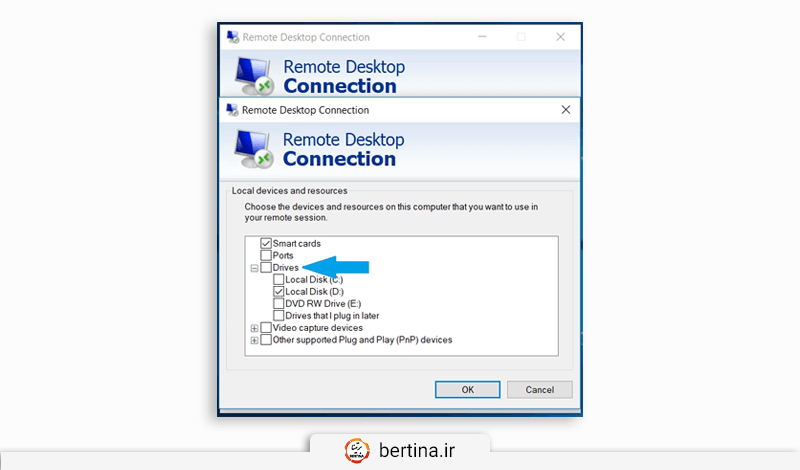
اکنون، درایوهای مورد نظر در رایانه شخصی خود را با سرور مجازی ویندوز خود به اشتراک گذاشتهاید و از طریق VPS به آن دسترسی دارید. درایوهای مشترک در کنار سایر درایوهای VPS نمایش داده میشوند.
جمعبندی: نحوه انتقال فایلها به سرور مجازی
استفاده از سرور مجازی (VPS) بسیار ساده است و نیاز بسیاری از افراد را برطرف میکند. مشکل از آنجایی شروع میشود که میخواهید فایلی را با سرور مجازی خود به اشتراک بگذارید. البته که این مشکل نیز به سادگی قابل حل است.
برای اینکه بتوانید به فایلی که در سیستم شخصی خود دارید، در سرور مجازی ویندوز نیز دسترسی داشته باشید، لازم است که از ریموت دسکتاپ استفاده کنید. برای اتصال به ریموت دسکتاپ در سیستمعامل ویندوز، نیازی به نصب هیچگونه نرمافزاری ندارید و میتوانید در کمترین زمان ممکن، فایلهای خود را با سرور به اشتراک بگذارید.
در این مقاله به صورت گام به گام مراحل به اشتراکگذاری فایلها با سرور را به شما آموزش دادیم و همچنین به صورت کوتاه، سرور مجازی ویندوز و مزایای آن را بررسی کردیم.
برتینا، ارائهدهنده انواع سرویسهای میزبانی وب با بالاترین امنیت و کیفیت است. شما میتوانید خرید سرور مجازی ویندوز خود را از طریق وبسایت این مجموعه انجام دهید و یا با شماره ۶۱۰۶۴-۰۲۱ تماس بگیرید و با متخصصان برتینا مشورت کنید.
تمامی سرویسهای شرکت برتینا، با آپتایم ۹۹.۹٪، پشتیبانی ۲۴ ساعته فنی و سرعت بسیار بالا ارائه میشوند. همچنین پشتیبانی ۲۴۴ ساعته در ۷ روز هفته این مجموعه، خیال شما را از به وجود آمدن هرگونه مشکل در شبانهروز، آسوده میکند. برای اطلاع بیشتر از سرویس سرور مجازی برتینا، اینجا کلیک کنید.
منبع: monovm.com

آناهیتا بادافره
Latest posts by آناهیتا بادافره (see all)
- هاست فرانسه چیست و چه مزایایی دارد؟ - می 21, 2023
- هاست ویندوز آلمان چیست؟ - می 17, 2023
- بدافزار یا Malware چیست؟ - می 15, 2023
- آیا گواهینامه SSL سرعت سایت را پایین میآورد؟ - می 14, 2023
- نحوه انتقال دامنه به مالکی دیگر - می 10, 2023